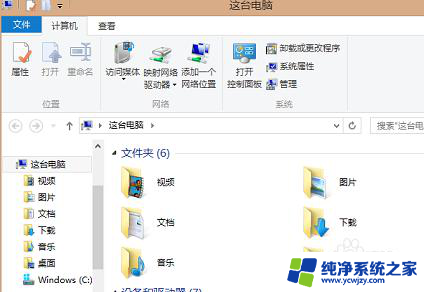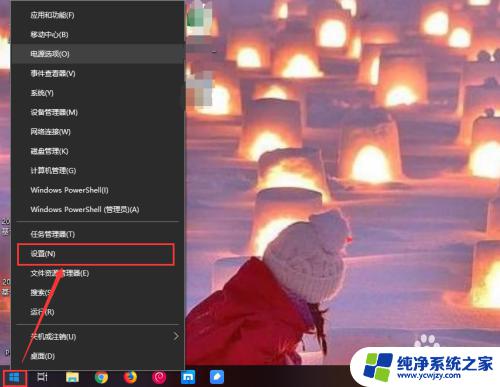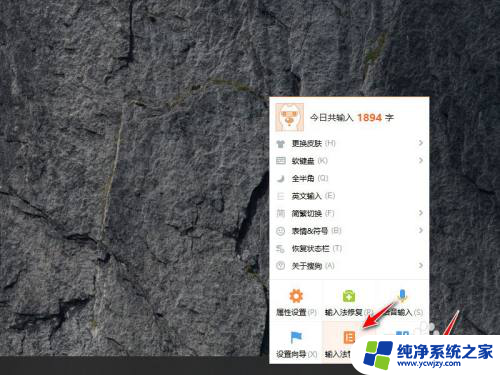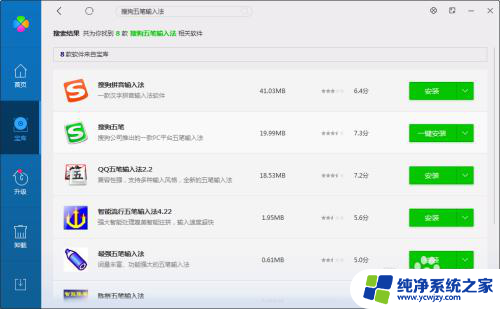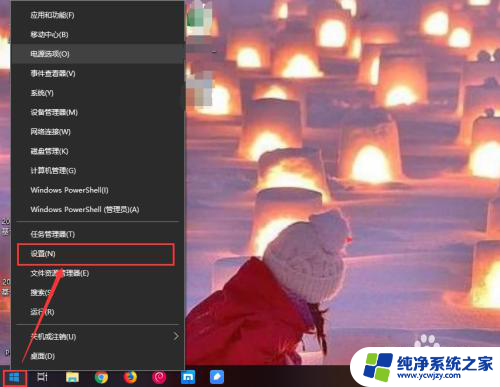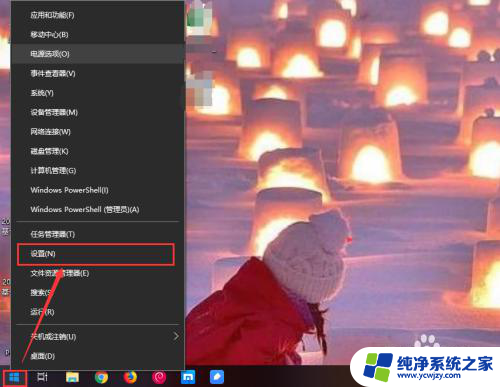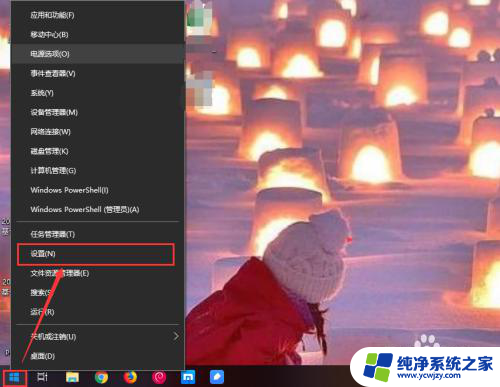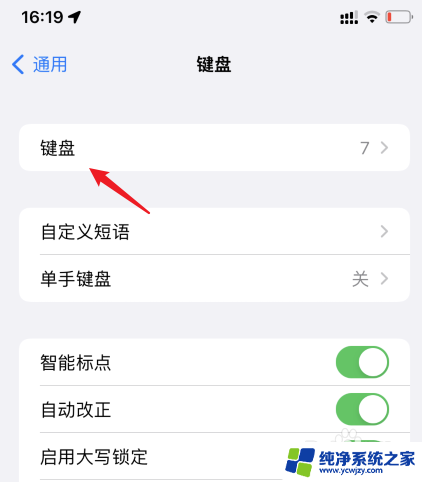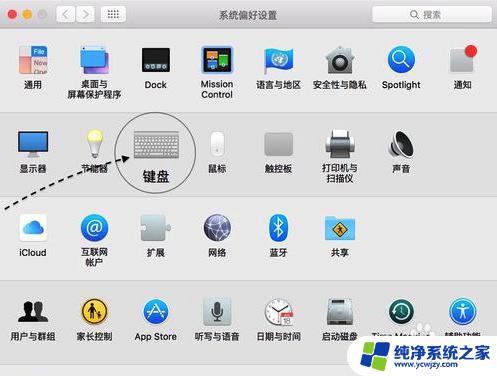苹果电脑五笔输入法怎么设置
更新时间:2024-04-28 08:56:09作者:yang
苹果电脑Mac系统自带的输入法是拼音输入法,但对于习惯使用五笔输入法的用户来说,可能会觉得不太习惯,不过苹果电脑也可以下载并设置五笔输入法,让用户可以按照自己的习惯进行输入。接下来我们将介绍如何在苹果电脑上下载和设置五笔输入法,让您能够更加便捷地进行中文输入。
具体方法:
1.首先点击屏幕左上角的苹果标志
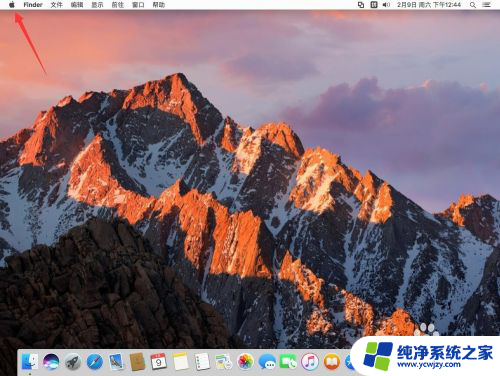
2.选择”系统偏好设置“
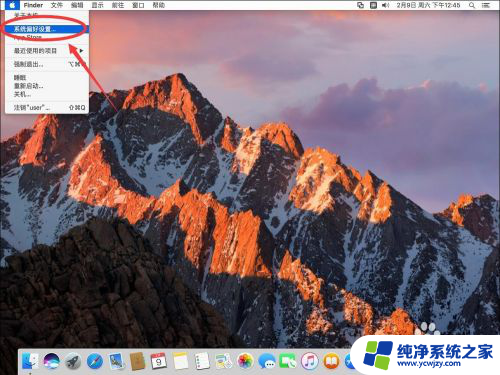
3.打开后,选择”键盘“
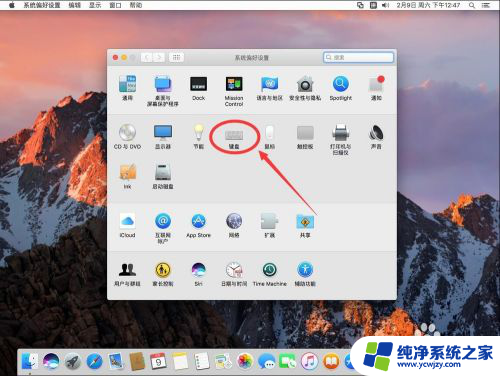
4.进入键盘设置后,选择”输入法“
注意:在10.11或者更低版本的系统中,这里叫”输入源“
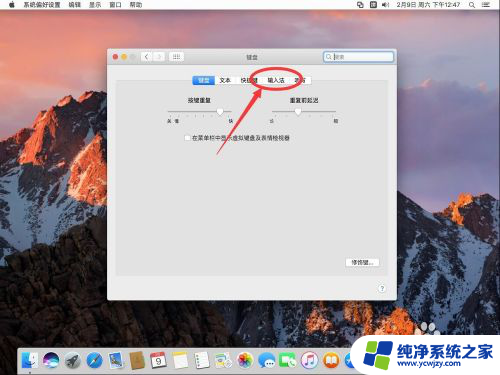
5.然后点击左下角的”+“号
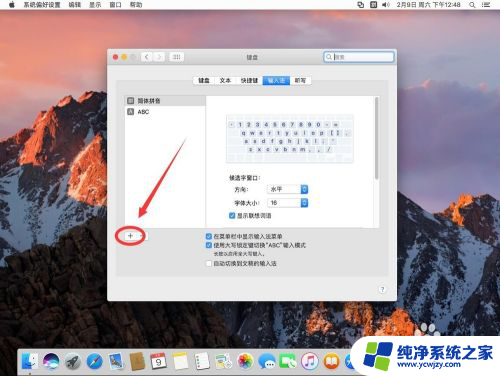
6.在弹出的输入法列表中,先选择”简体中文“
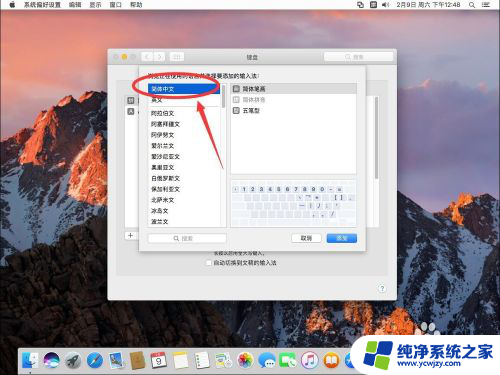
7.然后在右侧的输入法类型中,选择”五笔型“
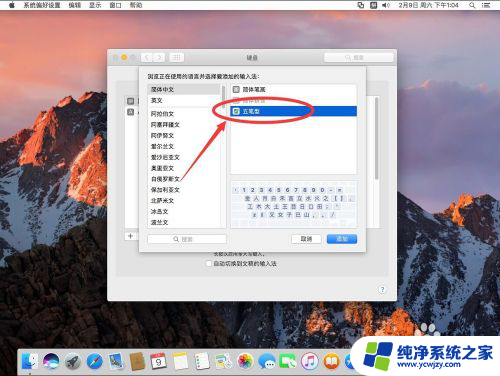
8.点击右下角的”添加“
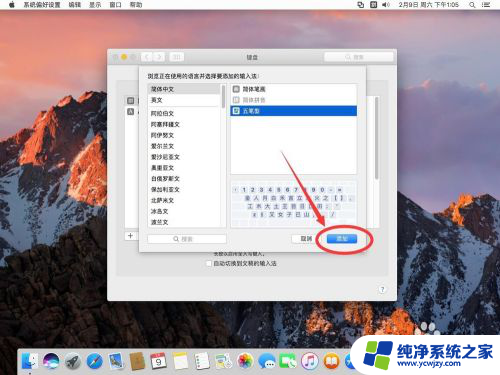
9.这样五笔字型输入法就被添加到输入法栏了
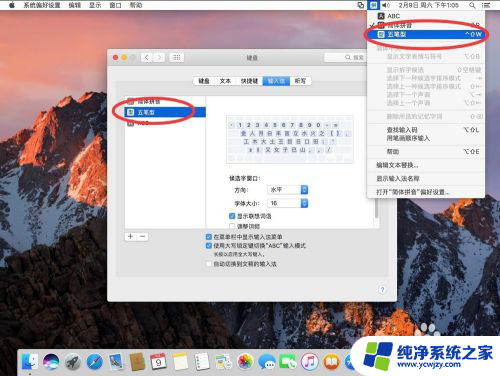
10.点击左上角的红色叉号,关闭系统偏好设置即可
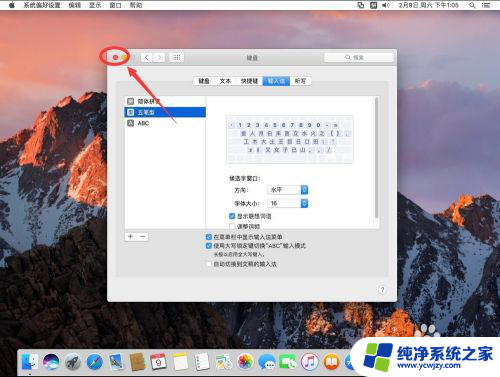
以上就是苹果电脑五笔输入法设置的全部内容,如果你遇到相同问题,可以参考本文中介绍的步骤进行修复,希望对大家有所帮助。